Kai susiduriate su šia problema, atlikite sistemos atkūrimą
- Venkite atidaryti per daug foninių programų; tai sukelia atminties trūkumą ir sukelia tokias klaidas kaip 0xc0000102.
- Klaida 0xc0000102 suveikia įkrovos sekos arba programos paleidimo metu.
- Įsitikinkite, kad jūsų kompiuteryje veikia naujausia programinės įrangos versija, kad ištaisytumėte pagrindines klaidas.
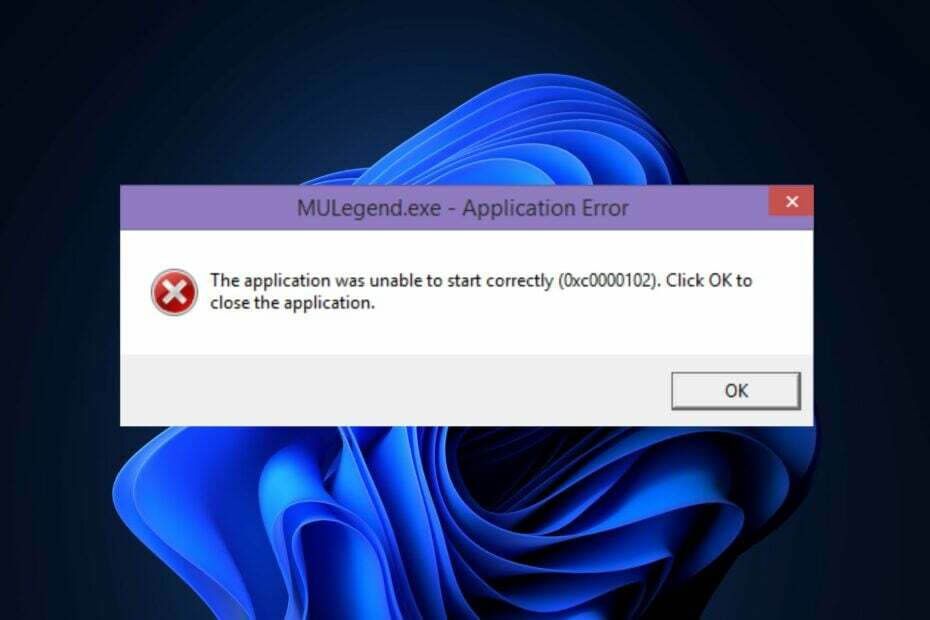
XĮDIEGTI PASPUSTELĖT ATSISIUNČIŲ FAILĄ
- Atsisiųskite „Fortect“ ir įdiekite savo kompiuteryje.
- Pradėkite įrankio nuskaitymo procesą ieškoti sugadintų failų, kurie yra jūsų problemos šaltinis.
- Dešiniuoju pelės mygtuku spustelėkite Pradėti remontą kad įrankis galėtų pradėti taisymo algoritmą.
- Fortect atsisiuntė 0 skaitytojų šį mėnesį.
„Windows“ naudotojai pranešė apie klaidą 0xc0000102, nes su ja dažnai susiduriama paleidžiant kompiuterį arba paleidžiant programą.
Jei paleidžiant kompiuterį arba paleidžiant programą atsiranda klaida 0xc0000102, šiame straipsnyje bus pateikti geriausi būdai, kaip ištaisyti klaidą sistemoje Windows.
- Kas sukelia 0xc0000102 klaidą?
- Kaip galiu ištaisyti klaidą 0xc0000102 sistemoje Windows?
- 1. Paleiskite sistemos failų tikrintuvą
- 2. Iš naujo įdiekite naujai įdiegtas programas ar programas
- 3. Atlikite sistemos atkūrimą
- 4. Paleiskite komandą chkdsk
Kas sukelia 0xc0000102 klaidą?
Štai keletas dažniausiai pasitaikančių 0xc0000102 klaidos priežasčių:
- Nepakanka atminties – Per daug atidarytų fono programų gali lemti nepakankamą atminties kiekį; 0xc0000102 gali pasirodyti, jei bandysite paleisti programas su ribota atmintimi arba RAM.
- Sugadintas registras - Jei jie yra sugadinti arba neteisingi registro įrašai kompiuteryje, tai gali sukelti klaidų, pvz., 0xc0000102.
- Sugadinti sistemos failai – Kai kurie specifiniai sistemos failai turi įtakos paleidimo procesui; jei šie failai yra sugadinti, susidursite su įkrovos klaidomis, pvz., 0xc0000102.
- Sugadinti BCD duomenys – Jei paleidžiant „Windows“ atsiranda klaida 0xc0000102, jūsų kompiuterio BCD duomenys gali būti sugadinti.
- MMC programų administratoriaus apribojimai – Jei bandydami suaktyvinote klaidą 0xc0000102 paleiskite MMC programą, jūsų vietinis administratorius greičiausiai uždraudžia tokio tipo veiksmus, todėl gali atsirasti klaida.
Kaip galiu ištaisyti klaidą 0xc0000102 sistemoje Windows?
Prieš pradėdami taikyti sudėtingesnius sprendimus, čia yra keletas greitų pataisymų, kuriuos galite pabandyti:
- Iš naujo paleiskite kompiuterį.
- Uždarykite fonines programas.
- Atnaujinkite „Windows“.
- Susisiekite su administratoriumi ir patikrinkite, ar klaida sukelia apribojimų politiką.
Jei pritaikius pirmiau nurodytus pataisymus klaida išlieka, galite pabandyti atlikti šiuos išplėstinius sprendimus:
1. Paleiskite sistemos failų tikrintuvą
- Paspauskite Windows raktas, įveskite CMD, dešiniuoju pelės mygtuku spustelėkite rodomą rezultatą ir pasirinkite Vykdyti kaip administratorius.
- Spustelėkite Taip suteikti programai administravimo prieigą prie Vartotojo abonemento valdymas langas.
- Kai atsidarys komandų eilutė, įveskite toliau pateiktą informaciją ir paspauskite Įeikite:
sfc /scannow
- Palaukite, kol nuskaitymas bus baigtas, ir iš naujo paleiskite kompiuterį, kad patikrintumėte, ar klaida išlieka.
Sugadinti sistemos failai yra viena iš dažniausių 0xc0000102 klaidos priežasčių; SFC nuskaitymas nustato ir pataiso sugadintus failus; tai gali padėti ištaisyti klaidą.
Kita vertus, iš tikrųjų galite naudoti patyrusį sistemos taisymo įrankį, kuris visiškai diagnozuos jūsų „Windows“ kompiuterį ir pataisys sugadintus sistemos failus.
2. Iš naujo įdiekite naujai įdiegtas programas ar programas
- Paspauskite Windows klavišas + aš atidaryti Nustatymai programėlė.
- Spustelėkite Programėlės nustatymų lange ir pasirinkite Įdiegtos programos.

- Kitame lange slinkite per programų sąrašą, kad surastumėte programą, spustelėkite ją ir pasirinkite Pašalinkite.

- Spustelėkite Pašalinkite dar kartą iššokančiajame lange, kad patvirtintumėte pašalinimą, ir uždarykite nustatymų programą.
- Aplankykite „Microsoft Store“. arba oficialioje kūrėjo svetainėje, kad atsisiųstumėte programą, ir paleiskite diegimo programą, kad užbaigtumėte diegimą.
- Paleiskite programą ir patikrinkite, ar klaida ištaisyta.
Jei paleidus programą suaktyvinama klaida 0xc0000102, iš naujo įdiegus programą būtų atkurta numatytoji būsena, tai gali padėti išspręsti klaidą.
3. Atlikite sistemos atkūrimą
- Kairiuoju pelės mygtuku spustelėkite Pradėti meniu, tipas atkurti ir spustelėkite Sukurkite atkūrimo tašką.
- Pasirinkite Sistemos ypatybės ir pasirinkti Sistemos atkūrimo mygtuką.

- Lauke Atkurti failus ir parametrus spustelėkite Kitas.

- Kitame lange pasirinkite atkūrimo tašką, į kurį norite atkurti kompiuterį, ir spustelėkite Kitas.

- Tada spustelėkite Baigti kad užbaigtumėte sistemos atkūrimą.
Tai gali sukelti „Windows“ klaidas pakeitus kompiuterio konfigūraciją; jei neseniai atlikote pakeitimus, dėl kurių įvyko klaida, galite ją ištaisyti paleisdami sistemos atkūrimą.
Taip pat patartina kurti atsargines kopijas savo kompiuterį prieš paleisdami sistemos atkūrimą, nes atkūrimo metu prarasite failus ir programas.
- Pataisymas: bendrosios funkcijos klaida vykdant užklausą
- Msiexec.exe: kas tai yra ir ką jis veikia?
- Edge nuotrauka: kas tai yra ir kaip jį naudoti
4. Paleiskite komandą chkdsk
- Paspauskite Windows raktas, tipas cmd, dešiniuoju pelės mygtuku spustelėkite rodomą parinktį ir pasirinkite Vykdyti kaip administratorius.
- Spustelėkite Taip viduje Vartotojo abonemento valdymas langas, skirtas suteikti administratoriaus teises.
- Į komandų eilutę įveskite šią informaciją ir paspauskite Įeikite:
chkdsk /rarbachkdsk /f /r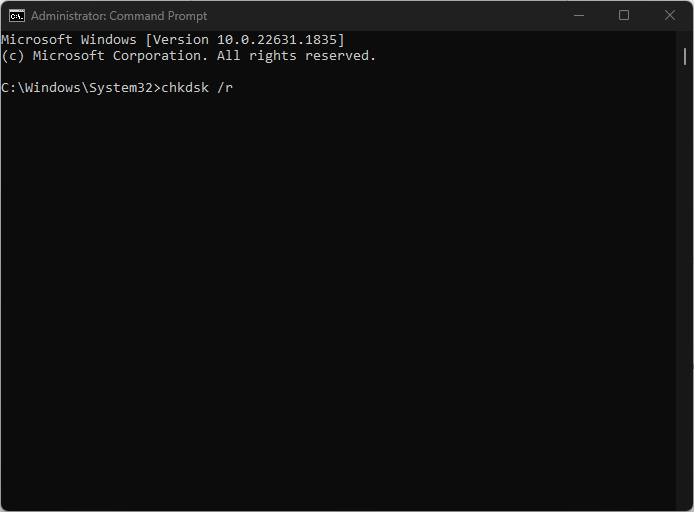
- Palaukite, kol taisymas bus baigtas, ir uždarykite komandų eilutę.
Jei kietasis diskas yra sugadintas, tai gali sukelti „Windows“ paleidimo klaidos; chkdsk komandos paleidimas nuskaito ir ištaiso standžiojo disko pažeidimus, kad padėtų ištaisyti 0xc0000102 klaidą.
Klaida 0xc0000102 dažnai suaktyvinama paleidžiant kompiuterį arba bandant paleisti programą; Kad ir kaip būtų, klaida turėtų ištaisyti taikant šiame straipsnyje nurodytus veiksmus.
Vis dar kyla problemų?
REMIAMAS
Jei pirmiau pateikti pasiūlymai neišsprendė problemos, jūsų kompiuteryje gali kilti rimtesnių Windows problemų. Siūlome pasirinkti „viskas viename“ sprendimą, pvz Fortect efektyviai išspręsti problemas. Įdiegę tiesiog spustelėkite Peržiūrėti ir taisyti mygtuką ir tada paspauskite Pradėti remontą.
![Nepavyko įvykdyti duomenų rinkinio „SQL Server“ užklausos [EXPERT FIX]](/f/9dd038a2939b111d0fe96c9d2825ab37.jpg?width=300&height=460)
![Jūs neturite pakankamai teisių paleisti sistemos konfigūraciją [FULL FIX]](/f/0ca8ffda37b7dd7898bc7101f6896bc9.jpg?width=300&height=460)
